Ko je računalnik povezan z internetom, ni na voljo le širok nabor virov in druge koristi, temveč tudi nevarnost okužbe z virusi, trojanci in drugimi škodljivimi programi, kar lahko na koncu povzroči resne posledice, do poškodbe sistemskih datotek. To tveganje se delno poveča z delom v računalniku kot skrbnik; v tem primeru ima lahko tudi majhna napaka silovit odmev.
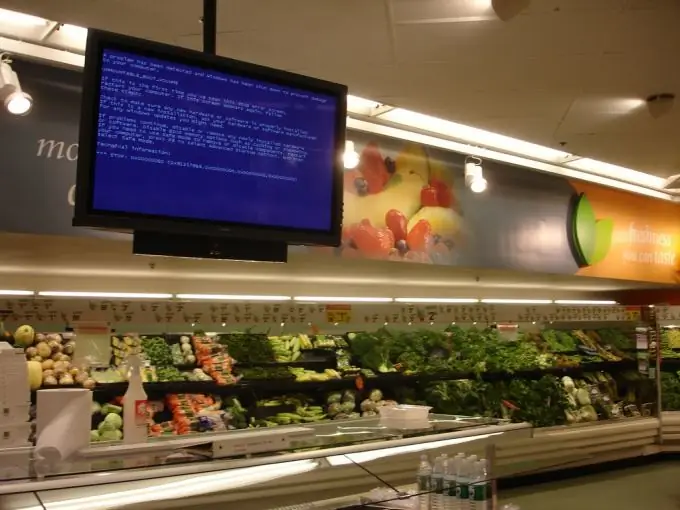
Navodila
Korak 1
Svetujem vam, da uporabite običajni uporabniški račun, s čimer boste prihranili nekaj napak in delno povečali varnost računalnika pri delu v globalnem omrežju. Kot dodaten ukrep lahko izkoristite izdelavo varnostne kopije sistemskega diska.
2. korak
Posebni programi, ki jih je na internetu veliko, učinkovito pomagajo obnoviti sistemske podatke. Sistemsko ustvarijo sliko sistemskega diska in jo zapišejo v skrito servisno particijo trdega diska.
3. korak
In govorili bomo o eni od standardnih metod za obnovitev vseh podatkov, vključno s sistemskimi. To je ustvarjanje sistemske obnovitvene točke s poznejšo obnovitvijo stanja računalnika do določene točke. Ta postopek bomo razkrili uporabnikom sistema Windows XP kot najbolj priljubljenega sistema med običajnimi uporabniki:
4. korak
Pokličemo meni »Start«, pojdimo na »Nadzorna plošča«. Pred nami se bo odprl seznam operacij, v katerem izberemo "Sistemske nastavitve". Iščemo zavihek "Splošno", pojdite nanj. Nato kliknite gumb "Začni obnovitev sistema" in izberite element "Ustvari obnovitveno točko". Označimo identifikator točke, medtem ko v določenem trenutku ustvarimo izpis vseh sistemskih nastavitev.
5. korak
V primeru izgube dela podatkov lahko stanje računalnika obnovite tako, da izberete vrstico "Obnovi prejšnje stanje računalnika", ki označuje zahtevano obnovitveno točko.
6. korak
Poleg tega bo koristno izvesti postopek za varnostno kopiranje stanja sistema OS. Pri tem vam bo pomagal standardni pripomoček "ntbackup". Najdete ga v mapi Windows -> System32. Lahko pa pokličete ukazno vrstico in tam napišete ime pripomočka. Čarovnik za varnostno kopiranje ali obnovitev se bo zagnal. Če je mogoče, vključimo stanje sistema na seznam varnostno kopiranih datotek in celotno sistemsko particijo.






